من الممكن للمخترق لجهازك او البرمجيات الخبيثة فتح الكاميرا وامكانية رؤيتك على كاميرا اللاب توب او الكاميرا الموصولة بالكمبيوتر, ومن الممكن لهذه البرمجيات ايضاً تسجيل مكالماتك السكايب الفيديو وغيرها .
في هذه المقالة سنتعرف كيفية مراقبة جميع البرامج التي يمكنها فتح كاميرا الويب او اي كاميرا متصلة بجهاز الكمبيوتر اللاب توب او الكاميرا العادية.
هل هذه التطبيقات آمنة ويمكنك الوثوق بها في تشغيل الكاميرا وامتلاك صلاحيات لتشغيل كاميرا الجهاز.
ربما تحتاج لاتخاذ خطوات لايقاف هذه التطبيقات من استخدام الكاميرا.
اذا كنت تشعر بالقلق من كاميرا اللاب توب ولا تحتاجها اطلاقاً يمكنك اغلاق هذه الكاميرا بتغطيتها بكفر غير شفاف اي شكل او ستكر وسينتهي الامر أو يمكنك فك مقبس الكاميرا من الداخل عند الشاشة , اما اذا كنت تحتاج لهذه الكاميرا في بعض الاحيان.
لمعرفة التطبيقات التي تستخدم الكاميرا الخاصة بك عن طريق مستكشف العمليات في الويندوز , وليس من الصعب معرفة البرامج والتطبيقات التي تقوم بالوصول الى الكاميرا , تابع معنا الخطوات التالية .
خطوات معرفة البرامج التي تستخدم الكاميرا الخاصة بالكمبيوتر في ويندوز:
- اول خطوة حمل تطبيق خاص من شركة مايكروسوفت لمراقبة النظام لتحميل تطبيق Process Explorer v16.21 اضغط هنا
- شغل التطبيق المناسب للويندوز 32 بت او 64 بت حسب النواة لجهازك و تشغيله كمسؤول بالزر اليمين على التطبيق واختر التشغيل كمسؤول run as admin , ثم اضغط على agree للموافقة على شروط التطبيق كما في الصورة
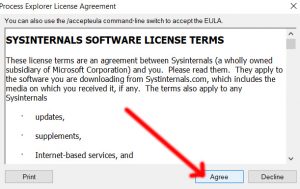
- سيفتح لك واجهة البرنامج اترك البرنامج مفتوح وافتح ادارة الاجهزة بالزر اليمين على جهاز الكمبيوتر ثم device manager كما في الصورة ثم اختر imaging device , ثم اختر الكاميرا واضغط ضغطتين عليه بالزر اليسار لمعرفة اسمه في ادارة المهام , ثم اضغط على details ثم انسخ الاسم من value بالزر الايمن ثم copy .
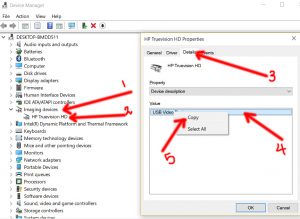
- اذهب الى البرنامج الذي فتحته واضغط على ctrl + F للبحث عن الكاميرا, ثم اعمل لصق paste لاسم الكاميرا كما نسخته بالضبط واضغط على search كما في الصورة
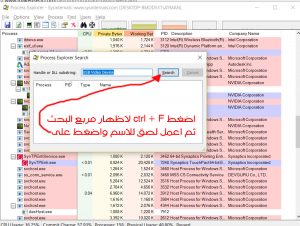
- سيظهر لك نتائج عملية البحث عن التطبيقات والبرامج التي تستخدم الكاميرا تصفح هذه التطبيقات اذا وجدت تطبيق غير مألوف او تخاف منه اضغط بالزر الايمن علىه ثم اضغط Properties ثم اختر kill process
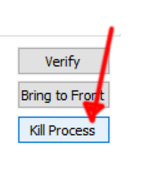
- يمكنك الاستدلال على العملية ومدى الوثوق بها عن طريق اسم البرنامج صاحب العملية والشركة المطورة للبرنامج واذا لم تجد اسم لهذه العملية التي تستعمل الكاميرا ابحث على الاسم عن طريق الانترنت وستجد الاجابة.
- اذا كنت تستعمل جدار حماية ومضاد فايروس تأكد من فاعليته وتحديث هذا المضاد وان كنت لا تستعمل مضاد فايروس يمكنك تفعيل windows defender الخاص بالويندوز من شركة مايكروسوفت.
اذا كنت لا تثق بتطبيق معين ولا تحتاجه يمكنك حذف هذا التطبيق نهائيا من ازالة البرامج وحذفه نهائياً .
الطريقة التقليدية وهي وضع قطعة لاصقة على الكاميرا هي نافعة وسهلة ويمكن استخدامها .

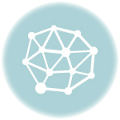
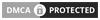
اترك تعليقاً